win11打开方式卡死怎么办 解决win11打开方式卡死的方法
经常使用win11的小伙伴或多或少会遇到在开启电脑的一些文件的时候,在选择文件打开方式的时候出现卡死,无响应的情况,这导致不少小伙伴使用起来非常麻烦,可却又不知道这种情况该如何解决呢,那么win11打开方式卡死怎么办呢?接下来小编就给大家带来了解决win11打开方式卡死的方法,快来一起看看吧。
具体方法
1、win+r打开运行窗口,在窗口栏中点击输入regedit命令。
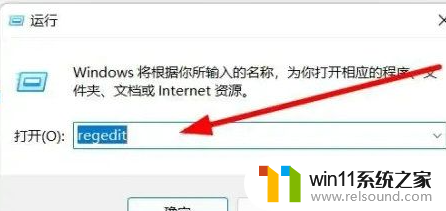
2、在打开的窗口中依次点击计算机
HKEY_LOCAL_MACHINESOFTWAREMicrosoftWindowsCurrentVersionShell Extensions路径
在弹出的界面中选择Shell Extensions点击新建选项。

3、在下拉的设置界面中,点击选择项设置选项。
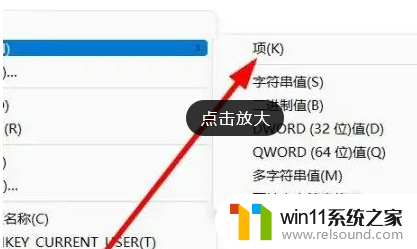
4、在弹出的窗口中,点击将文件夹命名为Blocked选项。
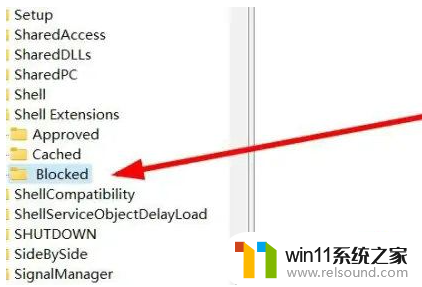
5、右键点击设置选项,点击选择新建字符串值选项。

6、在跳转窗口中,点击输入{e2bf9676-5f8f-435c-97eb-11607a5bedf7}命令即可完成。

以上全部内容就是小编给大家带来的解决win11打开方式卡死的方法啦,有相同情况的小伙伴快去尝试一下吧,希望小编的内容对大家有所帮助。















